Тільки на відміну від героя цитати ми будемо реалізовувати віддалене управління не через блютуз, а через WiFi. Як приклад я розгляну найпопулярніші на даний момент музичні медіаплеєри - Winamp і Aimp. У цій статті мова піде про все ще не втрачає популярності плеєрі Winamp.
Для початку потрібен сам вінамп. Устанавліаем його. Запускаємо, нехай грає музика, поки ми будемо проводити маніпуляції. Природно тут не обійтися без сторонніх програм. Для того, щоб управляти вінампа віддалено, потрібно встановити на ПК сервер Winamp Remote. Встановлюємо, запускаємо. Після цього в треї з'являється іконка програми, звідки є доступ до основного вікна (в якому майже нічого і немає), і до налаштувань, а також вихід. В налаштуваннях потрібно прописати шлях до папки з Winamp (за замовчуванням C: \ Program Files \ Winamp \), вказати порт, по якому будемо підключатися (за замовчуванням 1951 мабуть чийсь рік народження). Там же можна включити запуск програми при старті Windows:
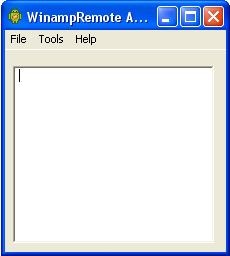
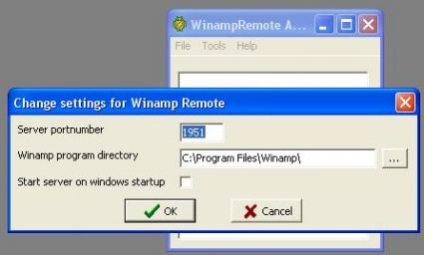
На цьому маніпуляції на комп'ютері закінчені. Тепер потрібно встановити на наш Android додаток Winamp Remote:
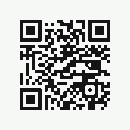
Запускаємо, бачимо вікно попередження про те, що не вдалося з'єднатися з сервером. Це і зрозуміло, адже ми ще нічого не налаштовували). Тиснемо Continue, заходимо в налаштування. Тут можна налаштувати відразу кілька профілів. Можна створити новий, або змінити наявний. Для профілю потрібно вказати IP вашого комп'ютера (я пробував на локальній мережі, хоча начебто можна і через інтернет. Якщо звичайно порти відкриті), який можна подивитися в мережевому підключенні (наприклад 192.168.1.2), порт. який ми вказали в налаштуваннях Winamp Remote Server, а також шлях до каталогу з музикою на комп'ютері (потрібно для додавання треків в плейлист).
Якщо настройки введені правильно, і девайс підключений до WiFi, додаток підключається до віддаленого серверу, і з цього моменту дозволяє робити все звичні маніпуляції з музикою:
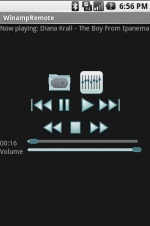
На екрані бачимо все звичні кнопки перемикання треків, а також шкалу гучності і шкалу програвання трека, яка досить точна. З регулюванням гучності проблем також не виникало. Вгорі бачимо найменування трека, який зараз програється. Він перемикається як тільки музика змінюється вінампі, навіть якщо трек переключили на комп'ютері (на відміну від Aimp). Вище кнопок перемикання маємо 2 іконки - управління плейлистом і еквалайзер.
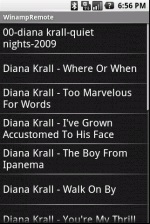
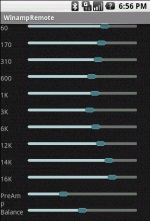
Еквалайзер працює відмінно, а ось у плейлиста проблеми з російською кодуванням, як і у багатьох мультимедійних додатків під Android. Проблему можна вирішити зміною кодування в самих файлах - наприклад за допомогою TagScanner. Якщо в налаштуваннях вказаний правильний шлях до мультимедіа-файлів, то в плейлисті можна додати трек, або каталог. З плейлиста довгим тапом на потрібному треку можна його запустити, або видалити зі списку відтворення.